Microsoft Excel: Vesileimojen lisääminen laskentataulukoihin

Jos sinulla on tärkeä Excel-laskentataulukkoYritystiedot, sinun kannattaa käyttää Luottamuksellinen vesileimaa. Tai ehkä laita yrityksesi logo siihen. Nauhassa ei ole erityistä vesileimatyökalua, mutta voit käyttää Otsikko- ja alatunnistetyökalua saadaksesi tarvitsemasi tulokset.
Toisin kuin Microsoft Word, Excelillä ei olesisäänrakennettu ominaisuus vesileiman lisäämiseksi taulukoihin, joista olemme puhuneet siitä, miten tämä tehdään Excel 2016: lle ja uudemmille, mutta tässä on kuitenkin, miten se toimii vanhempien Excel-versioiden kanssa otsikko- ja alatunnistustyökaluilla. Lisää vain vesileima laskentataulukoille noudattamalla näitä yksinkertaisia ohjeita.
Jos sinulla on tärkeä Excel-laskentataulukko yritysluetteloineen, haluat käyttää Luottamuksellinen vesileimaa. Tai ehkä laita yrityksesi logo siihen.
Avaa mikä tahansa Excel-tiedosto, johon haluat lisätä vesileiman, ja napsauta Lisää> Otsikko ja alatunniste.
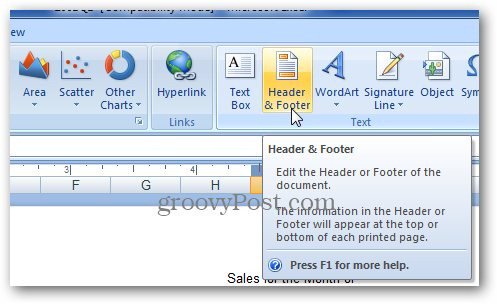
Excel avaa Suunnittelu- ja alatunnistetyökalut. Kohdassa Otsikko ja alatunniste Nauha, klikkaus Kuva ja selaa haluamaasi kuvaa.
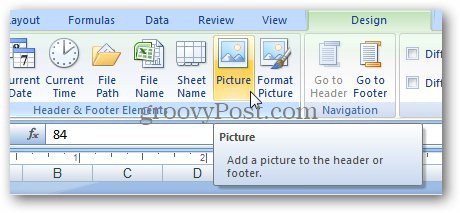
Seuraavaksi se näyttää sinulle & [Kuva] teksti.
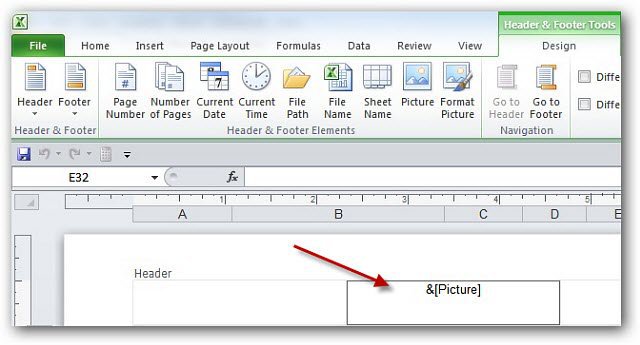
Napsauta mitä tahansa solua ja jätät otsikko- ja alatunnistetyökalut. Voit sijoittaa logon manuaalisesti Enter-näppäimellä ja lisätä tyhjiä rivejä. Otsikko laajenee ja liikkuu alaspäin taulukossa.
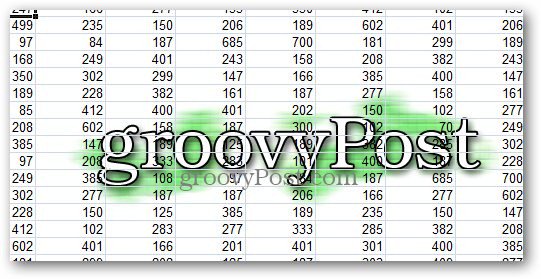
Napsauta OK, jotta se näyttää paremmalta Alusta kuva.
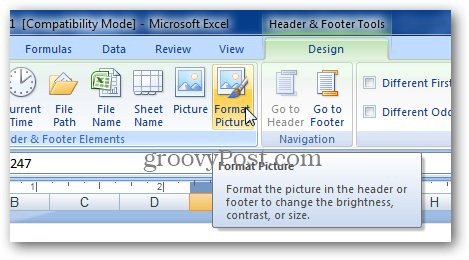
Muotoile kuva -ikkuna avautuu. Valitse Kuva välilehti.
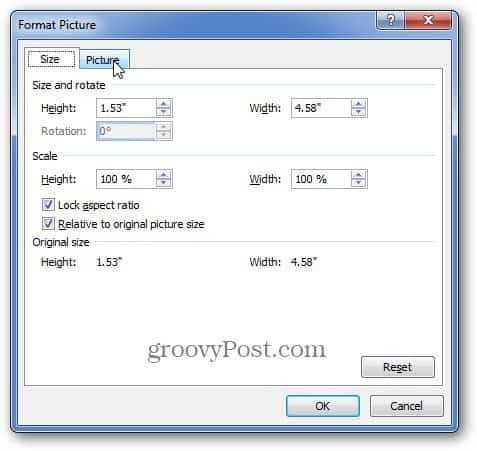
Aseta Kuvanhallinta-asetukset -kohdassa vesileimakuvasi miltä haluat. Helpoin on käyttää pannukakku ja napsauta kunnossa. Mutta täällä voit myös säätää kuvan kirkkautta ja kontrastia. Pelaa ympäri asetuksia, jos haluat, niin saat kaiken, mikä näyttää sinulle parhaiten.
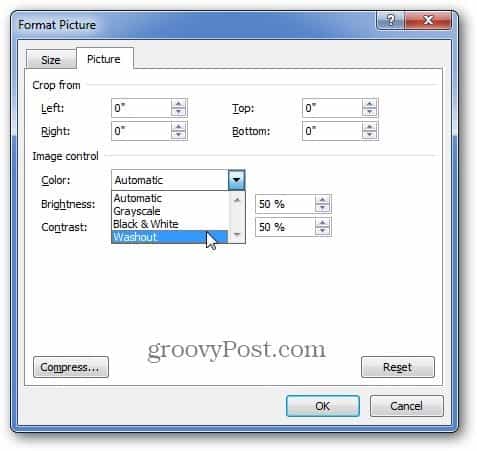
Tämän avulla vesileima on vähemmän häiritsevä häivyttämällä se, joten voit silti nähdä laskentataulukon tiedot.
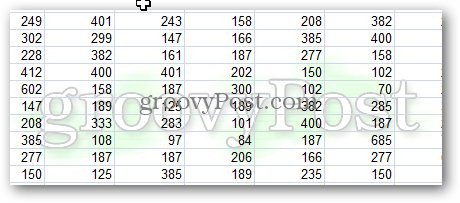










Jätä kommentti